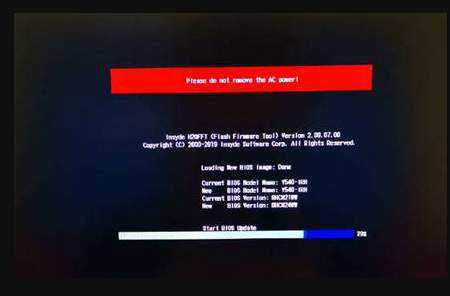联想拯救者Y7000怎么升级bios(联想拯救者y7000怎么升级win11)
当官方需要修复bug,或是有新功能扩展,以及电脑安装刚发行的新硬件,这时候通常就要升级bios了。许多用户不知道如何升级bios,如果你是联想笔记本,根据官方给的教程就可以轻松升级bios了。本文就是以联想拯救者Y7000为例的bios升级教程,适用于联想旗下多款机型。
操作步骤:
1、 电脑充电器始终通电连接,不要拔掉充电器;
2、 电池电量大于30%;
3、 登录联想官方服务网站;下载BIOS升级文件,以BHCN24WW版本为例,未来可能还会有新版本
适用拯救者Y7000-2019\Y7000P-2019\ Y7000-2019 PG0\ Y7000P-2019 PG0 Y7000 2019/Y7000P 2019的BIOS,以联想官方服务网站发布的最新版本为准。
4、 将下载的BIOS文件放在电脑桌面;
5、 双击这个升级文件,点击“是”;
6、 点击“确定”;
7、 后续电脑自动重启,进入如下界面,不需要任何操作,等待进度条完成,电脑自动重启进入桌面为止;
8、 进入系统后,BIOS升级完毕。
重要提示:
由于BIOS的版本或者在升级过程中出错,可能会造成不可恢复的后果。本文提供的升级过程为标准操作,供您参考,因为无法确定您操作的正确性,我们强烈建议,BIOS的升级工作由计算机专业技术人员来完成。如果自行升级,电池必须为满电,连接好电源适配器,不要在任何情况下断电、关机、待机、重新启动系统,这样做将严重损害您的系统。请提前备份电脑中所有的数据至U盘或移动硬盘(包括Office账户信息)。
RTX 5090要首发 性能要翻倍!三星展示GDDR7显存
三星在GTC上展示了专为下一代游戏GPU设计的GDDR7内存。
首次推出的GDDR7内存模块密度为16GB,每个模块容量为2GB。其速度预设为32 Gbps(PAM3),但也可以降至28 Gbps,以提高产量和初始阶段的整体性能和成本效益。
据三星表示,GDDR7内存的能效将提高20%,同时工作电压仅为1.1V,低于标准的1.2V。通过采用更新的封装材料和优化的电路设计,使得在高速运行时的发热量降低,GDDR7的热阻比GDDR6降低了70%。
更新日志
- 小骆驼-《草原狼2(蓝光CD)》[原抓WAV+CUE]
- 群星《欢迎来到我身边 电影原声专辑》[320K/MP3][105.02MB]
- 群星《欢迎来到我身边 电影原声专辑》[FLAC/分轨][480.9MB]
- 雷婷《梦里蓝天HQⅡ》 2023头版限量编号低速原抓[WAV+CUE][463M]
- 群星《2024好听新歌42》AI调整音效【WAV分轨】
- 王思雨-《思念陪着鸿雁飞》WAV
- 王思雨《喜马拉雅HQ》头版限量编号[WAV+CUE]
- 李健《无时无刻》[WAV+CUE][590M]
- 陈奕迅《酝酿》[WAV分轨][502M]
- 卓依婷《化蝶》2CD[WAV+CUE][1.1G]
- 群星《吉他王(黑胶CD)》[WAV+CUE]
- 齐秦《穿乐(穿越)》[WAV+CUE]
- 发烧珍品《数位CD音响测试-动向效果(九)》【WAV+CUE】
- 邝美云《邝美云精装歌集》[DSF][1.6G]
- 吕方《爱一回伤一回》[WAV+CUE][454M]